1、当你的电脑实在无法启动,无法进入操作系统的话,你可以去网吧随便找台电脑,进入百度网站里,进行如图操作。点击第一个搜索结果进入
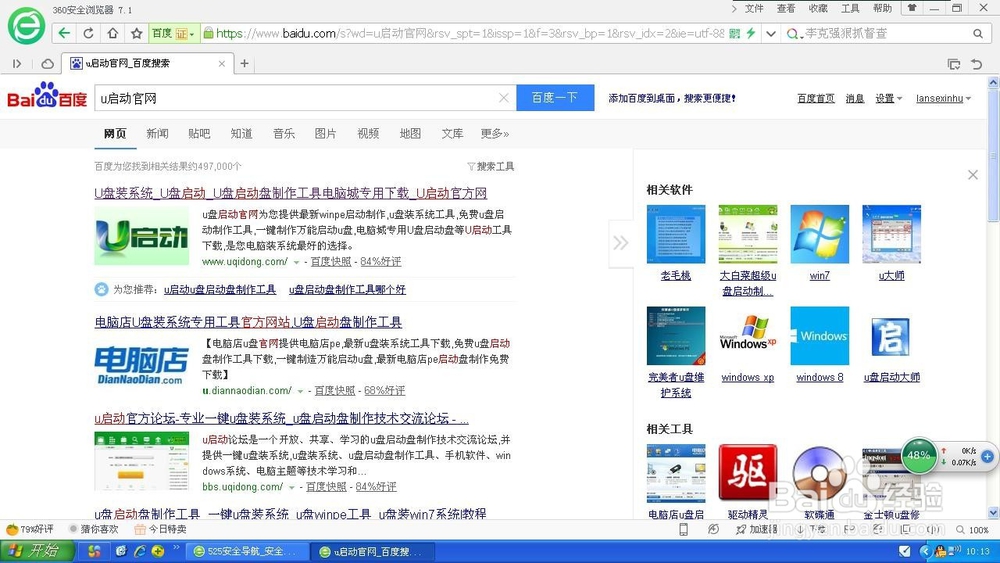
2、看到下图后,点击红色框里按钮,下载。(别告诉我,你还是电脑菜鸟,下载东西都不会,那你就太差劲了)
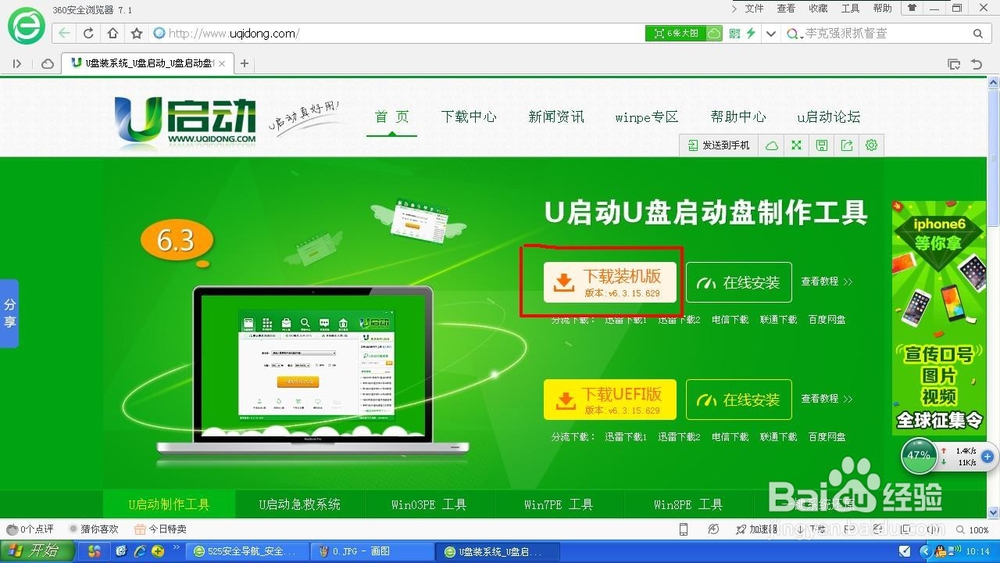
3、下载好后,安装在电脑上并启动。在这里,你就需要把手机数据线连接电脑和手机(选择手机作为U盘使用模式)。并把手机内存卡(最好是单独不用的那种内存卡,因为如果你手机经常用内存卡)保存数据的话,在这里就要保存到手机自带内存卡里,不然用U启动或者其他的U盘启动盘制作工具时,都会把内存卡格式化的,到时候数据就都没有了。我可是吃了大亏了。要选择好模式是HDD-FAT32的(一般都是软件默认设置好了的。)
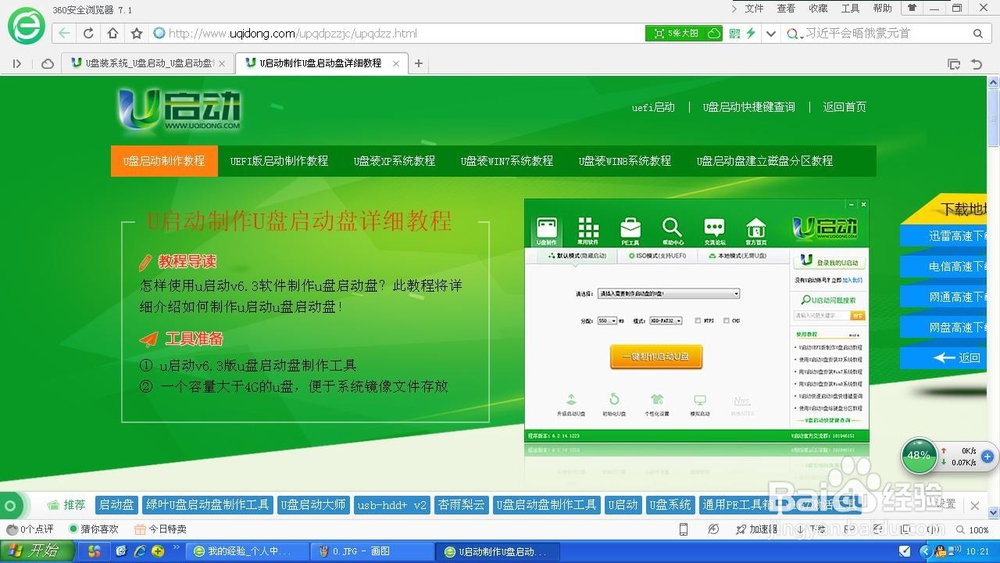
4、把手机数据线插在电脑usb接口上,然后打开u启动v6.3版u盘启动盘制作工具,工具会自动选择插入电脑的u盘,其它属性建议按默认设置,再点击“一键制作启动u盘”按钮,如下图所示:
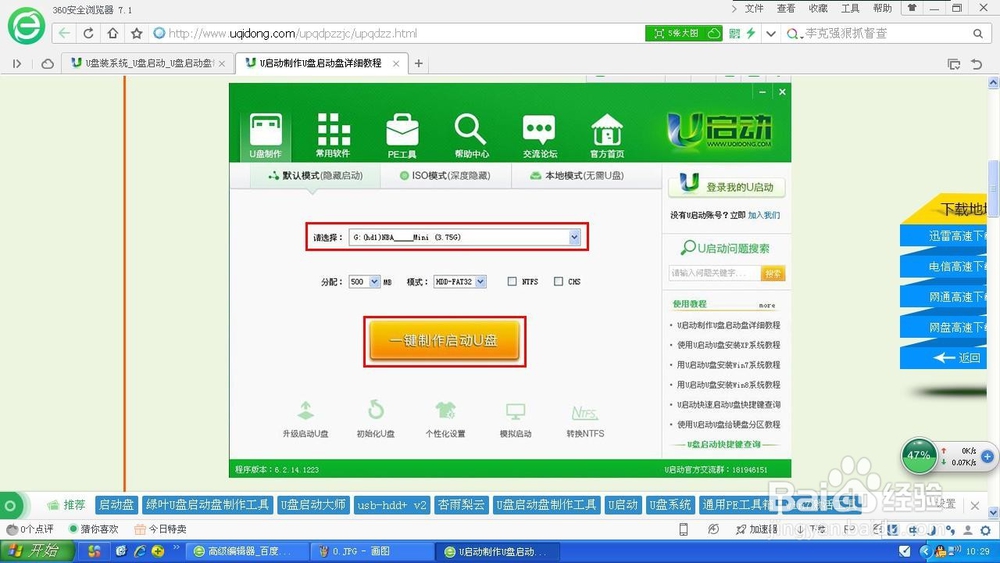
5、再次提醒亲们保存好数据了么?没保存就赶紧保存。因为手机也有自带内存的。内存卡也就是买手机的时候,商家给你装的那个黑色小卡。在弹出执行此操作会删除u盘中所有数据,且不可恢复的警告提示,点击“确定”按钮,继续操作,如下图所示

6、接下来要做的就是耐心等待制作完成。等待u启动相关数据完成写入u盘即可,如下图所示:
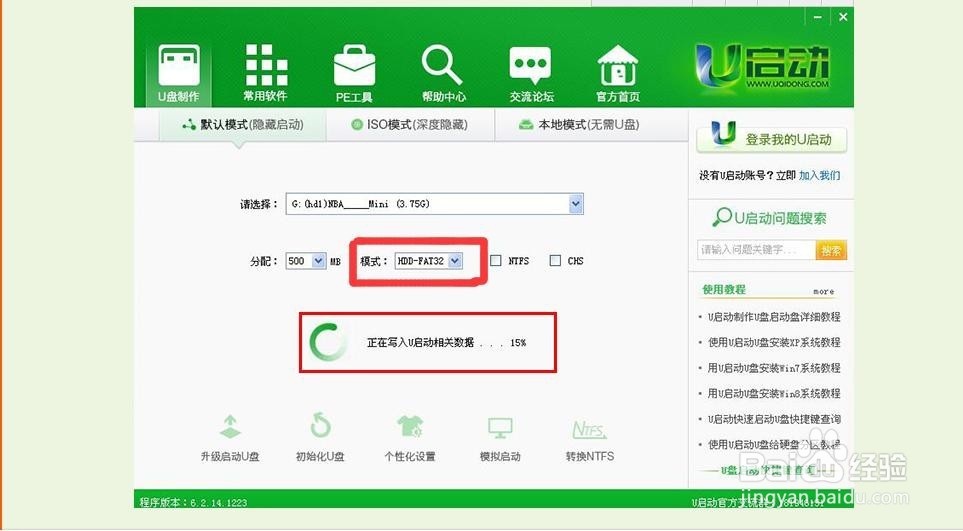
7、制作完成,软件就会提醒你
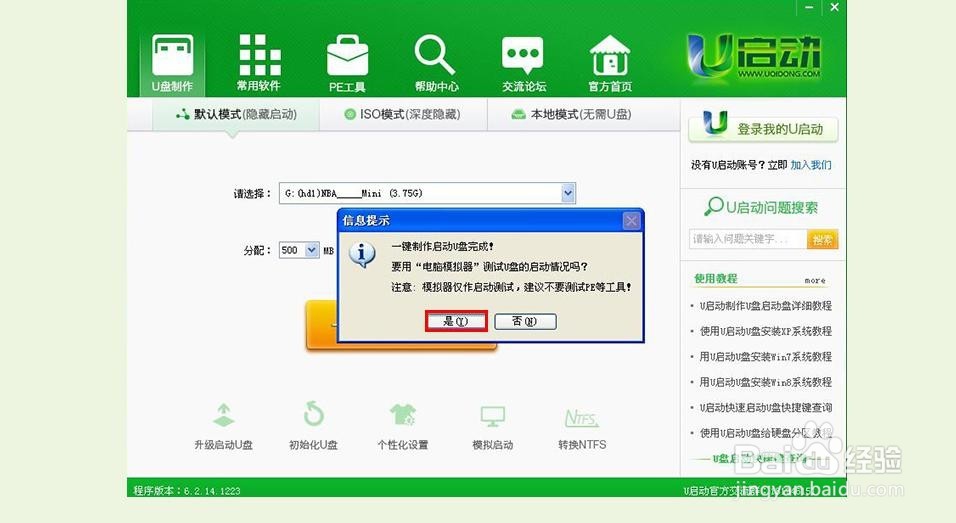
8、点击“是”进入到u启动主菜单模拟界面,按Ctrl+Alt即可释放鼠标,如下图所示
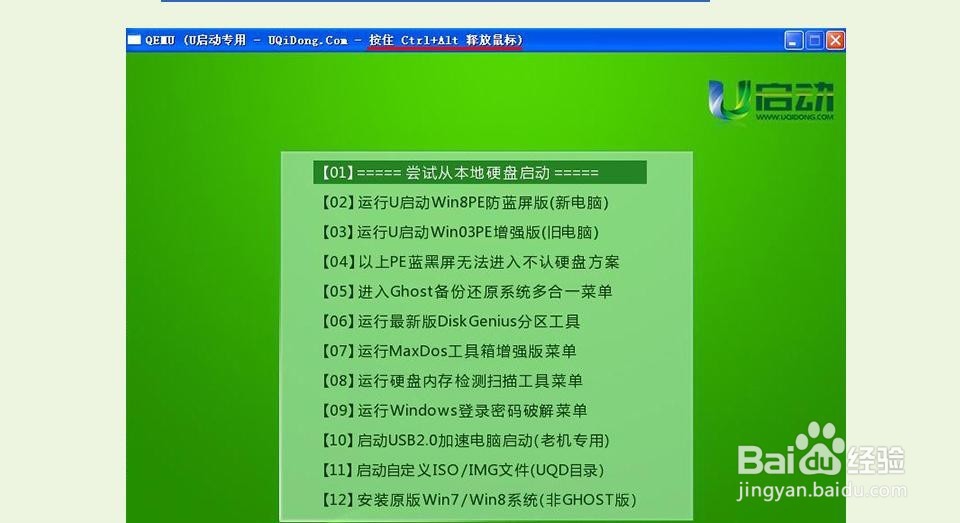
9、关闭软件,在百度里搜索“xp iso",可以看到下图。(当然了,这里是拿安装XP系统举例)
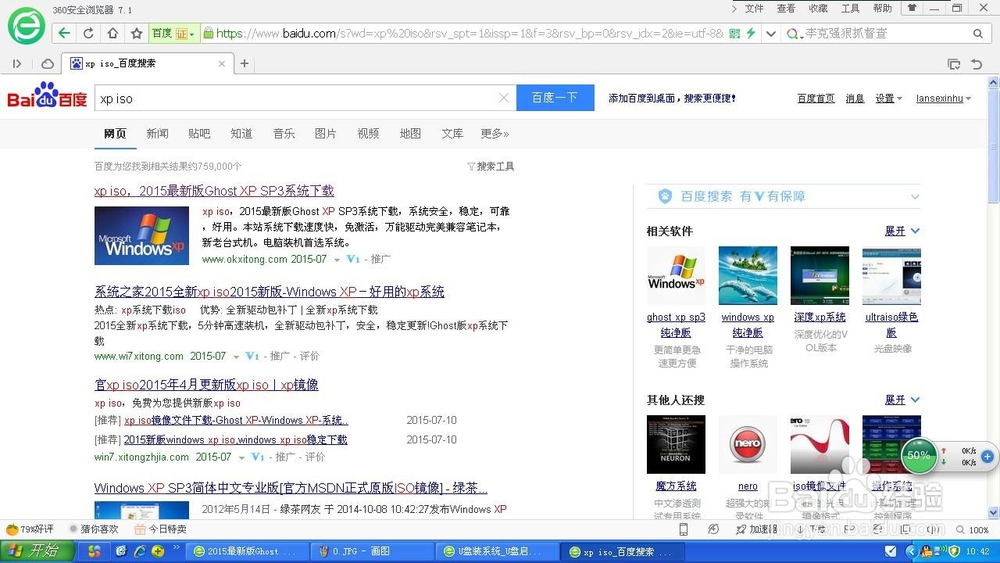
10、点击第一个搜索结果,进入下图画面,如果要安装XP系统,就点击XP的。
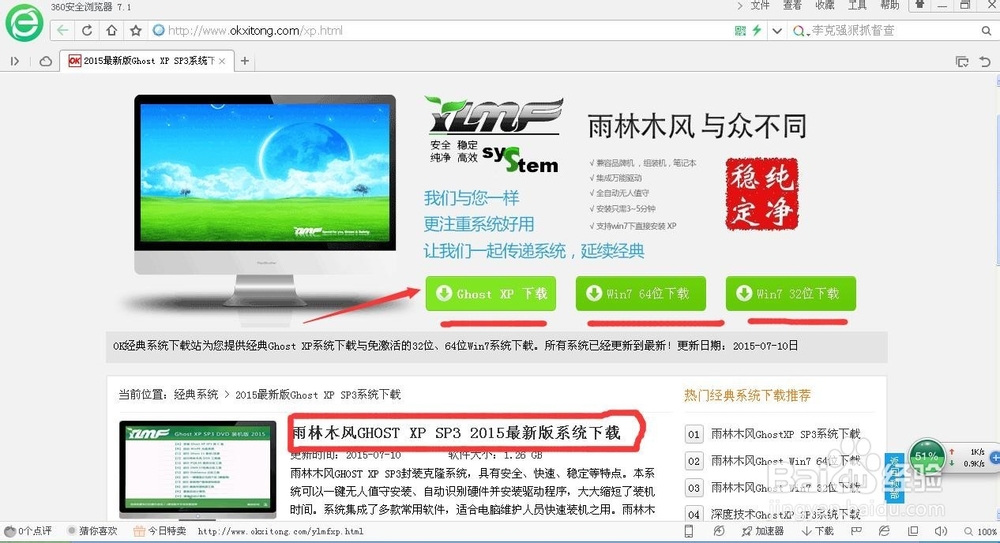
11、点击本地下载。
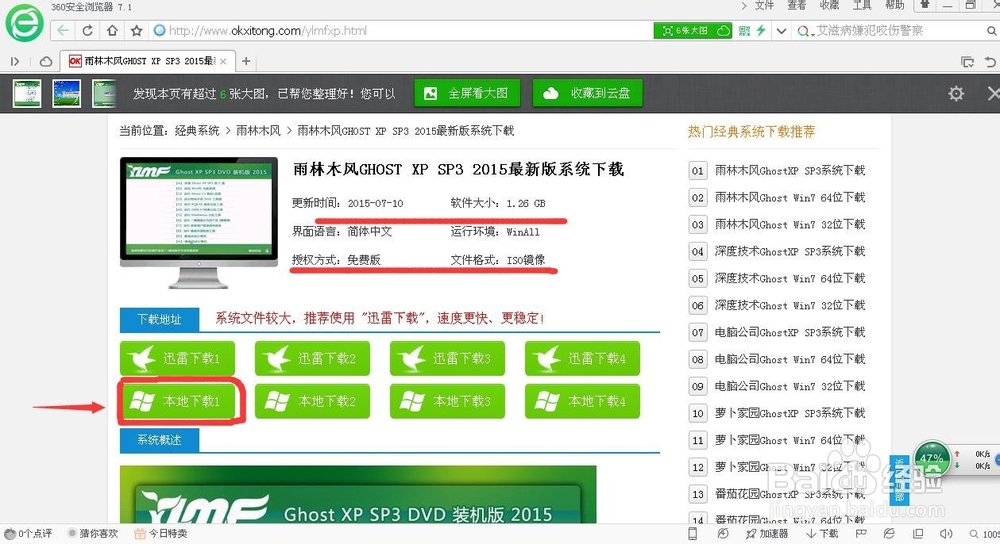
12、进入下载页面,设置保存文件路径为你已经制作好U盘启动盘的那个盘符里的ISO文件夹。点击下载。
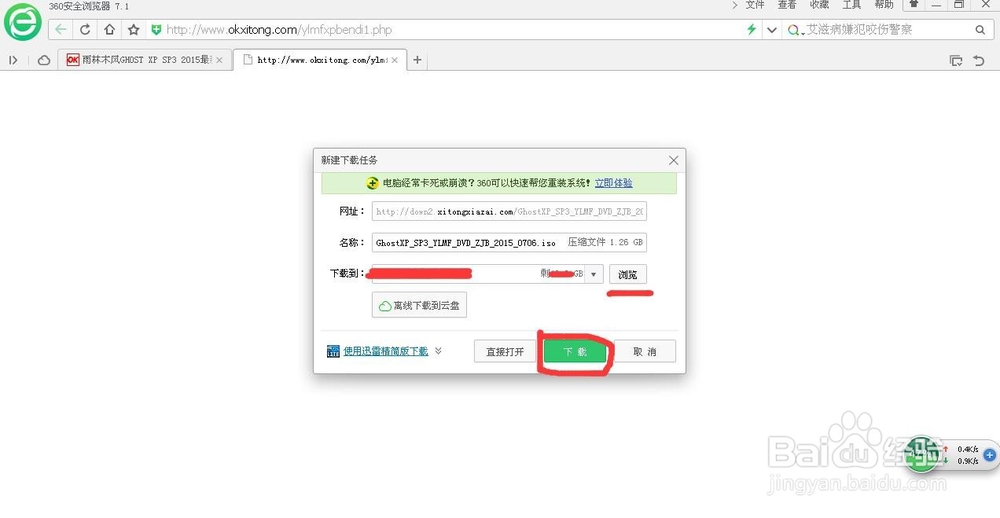
13、耐心等待下载完成。完成后拔出数据线。然后就可以离开网吧,自己回家做个装机高手了。打开你自己的电脑,在Press DEL to run Setup Press TAB to display BIOS POST Message画面里,快速按DEL键,进入BIOS设置。或者直接按快捷键进入U盘启动设置。各种主板的设置U盘启动快捷键附图(亲,如果你的是微星主板,BIOS是V02.58版本的话,请看我后续经验
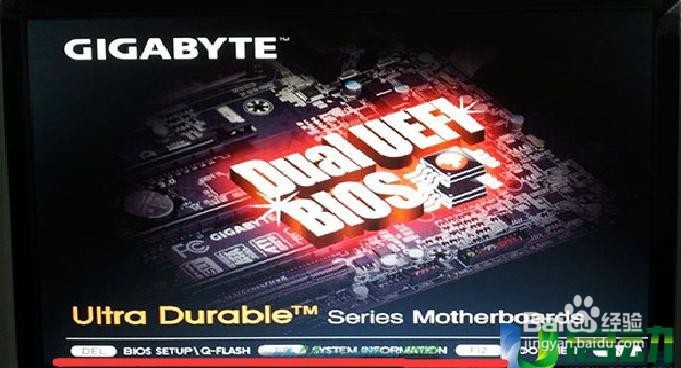
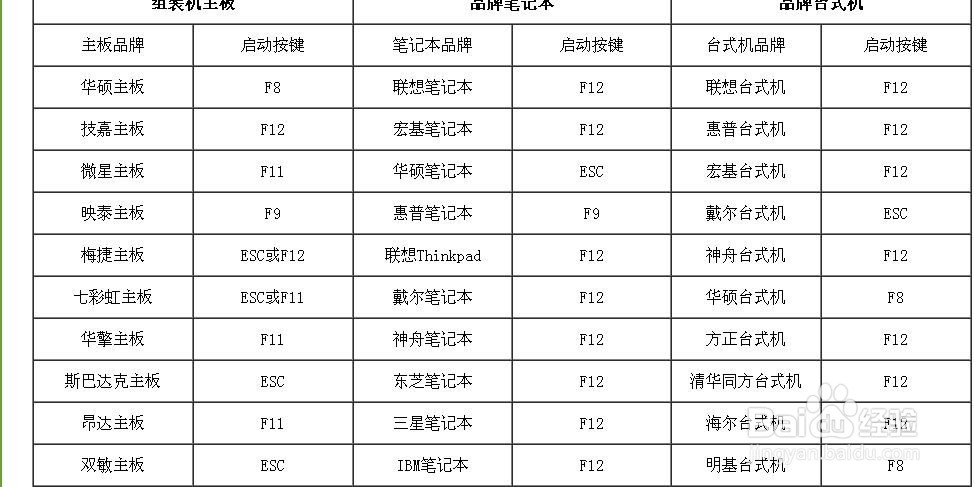
14、进入到启动项窗口界面后,捂执涡扔使用键盘上下方向键选择启动u盘选项(注意:有的电脑是显示u盘名,有的可以显示usb开头),选择好启动u盘选项后,按回车键确认执行即可进入到所制作的启动u盘主菜单界面(由于这里使用的是u启动u盘启动盘,所以进入u启动主菜单界面),如下图所示:
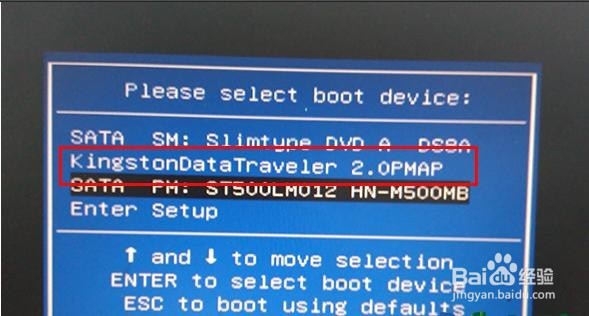
15、进入U启动软件后,选择如图选择项。
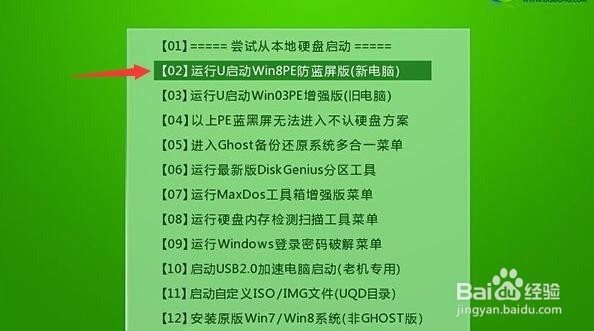
16、如果您的硬盘没出现过只有C盘一个分区的情况,就会如果下图所示,进入系统维护桌面后,U启动会自动检索出ISO镜咤胸剖玳像文件。如果你发现只有一个C盘,还有你手机里的两个盘符的话,那你就需要把硬盘分区。(因为我试过,如果没分区的话,就无法安装系统),所以没分区的朋友,可以使用下图3的软件。打开后鼠标放在所要分区的硬盘上面,鼠标右击出现的选择菜单里选择快速分区(F6),选择后,就可以按照软件提示进行操作。(我的经验里会发布如何用DISKgenius给硬盘快速分区的方法,请大家多多关注)

17、不需要分区,就可以在上图2中点击C盘,也就是确定C盘为操作系统安装盘符。点击确定按钮——在弹出的对话框“程序将执行还原操作,您确定吗?”里,点击确定按钮
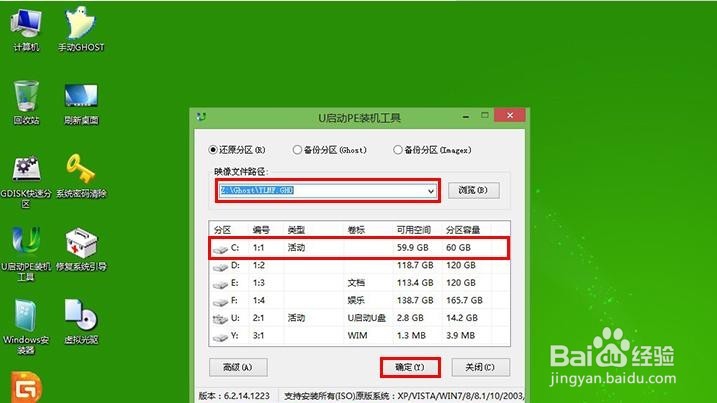
18、耐心等待系统恢复完成

19、恢复完成后,会提示下图。点击是就可以。

20、如果重启后,无法进入操作系统桌面,那就需要你把BIOS里的启动项设置HDD为第一启动项。如图显示。第一项就是硬盘显示。按F10键保存退出,自动重启,进入系统正常。后面的就是系统会自动安装所需组件,驱动,应用等。

21、耐心等待直到安装完成。

22、安装完成后,你要做的茧盯璜阝就是杀毒,清理垃圾,还有升级应用程序,比如QQ,压缩软件,等。也可以卸载掉你不喜欢的应用程序,安装你喜欢的浏览器等等。记得备份系统。下次进入电脑的时候,进入BIOS,设置硬盘为第一启动项即可。我的电脑现在用着爽呆了。自己自学的东西还是管用。亲们也可以哦。